В тази статия ще ви покажем как лесно да изтеглите най-новата, най-модерната актуализация на Windows 10-годишнина Update. Методът, който ние смятаме тук, ще работи, дори когато на официалния канал не е нищо повече актуализации за компютри, работещи с Windows 10.

Първият начин - Windows Update
За да използвате този метод, отвори прозореца - например, с помощта на Windows + I ключове - и след това да се да се актуализират и сигурност. От лявата страна на прозореца, който се отваря, щракнете върху Проверка за обновления.
Вторият метод - Инструмент Media Създаване на инструмент
За да направите това, изтеглете най-новата версия на програмата Media инструмент за създаване. След инсталацията в списъка с наличните опции, изберете "Актуализиране на компютъра в момента."
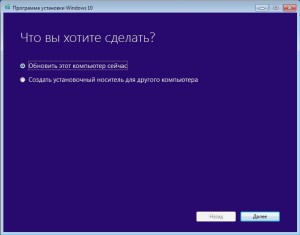
Натиснете бутона "Next" и да преминете към следващия екран. По време на актуализацията, трябва да се отбележи, че инсталаторът оставим нашите данни и настройки. След това кликнете върху бутона "Install" и изчакайте процеса на актуализиране на системата за годишнина актуализацията ще бъде завършен. Цялата изтеглите и инсталирате процес ще отнеме около 30 минути.
Третият начин - с вътрешна програма
За да направите това, отидете в Settings и щракнете върху раздела Update, и сигурността. В прозореца, от лявата страна, кликнете върху елемента Windows Insider програма. Това трябва да забраните актуализация Insider Preview изграждане. За да потвърдите, контролно-пропускателен пункт напълно да деактивирате актуализациите.
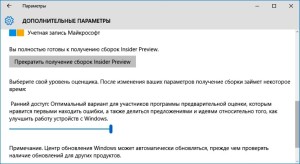
Изключете заключване на екрана в Windows 10
След като инсталирате най-новата версия, не ви харесва за заключване на екрана в Windows 10? Това не е необходимо, тъй като в компютъра изглежда странно за вас. Въпреки факта, че Microsoft е затруднена малко нещо, но все пак е възможно, за да забраните версия на екрана за заключване на годишнина Update.
Отворете "Task Scheduler» Windows 10 низ двигател, въведете го и изпълнение на тази задача. След отваряне на дясната страна на свитъка прозорец, за да "Създаване на задача ...". Кликнете върху него, за да създадете нова задача, която ще бъде изпълнена всеки път, когато компютърът е включен.
Wizard се появява проблем. От раздела "Общи", въведете името на задачата (например "Изключете заключване на екрана"). В настройките за защита, изберете "Run с най-високи привилегии". В "Configure" да изберете от списъка на "Windows 10".
Сега преминете към следващия раздел "Trigger". Тук трябва да добавим два задейства. Кликнете върху "Нова" и след това в новия прозорец, разширяване на списъка на "Старт задача" и изберете "Когато влезете в." Щракнете върху OK. След това отново щракнете върху "Нова", за да добавите втори спусък, и задайте стартиране параметъра "Когато отключване на работната станция" за него.
Кликнете върху раздела "Действие" и кликнете върху бутона "Създаване", за да добавите действието, което се извършва при стартиране на компютъра. В полето "Действие", изберете "Изпълни тази програма". В "програма или скрипт" пишат само рег. След това по-късно в "Добавяне на аргументи" (по желание) да копирате и поставите следния фрагмент:
HKLM \ SOFTWARE \ Microsoft \ Windows \ CurrentVersion \ удостоверяване \ Logonui \ SessionData / т REG_DWORD / об AllowLockScreen / г 0 / е
След като кликнете върху OK, за да запазите действието. Други настройки могат да бъдат оставени по подразбиране. Запазване на задачата, като кликнете върху OK, след което рестартирайте компютъра. След рестартиране, заключване на екрана, вече не се появява, когато влезете. Можете също така да се провери дали тя е изключена, като натиснете клавишната комбинация Windows + L. Обикновено комбинация се използва за настройка на заключването - ключалката не работи, след като нашите промени.

Свързани статии
